Brevo es una poderosa plataforma de marketing digital. Ayuda a las empresas a conectarse con los clientes. Esta guía le muestra cómo usar Brevo desde cero. Aprenderá sobre marketing por correo electrónico, gestión de contactos y automatización de tareas. Brevo combina herramientas para correo electrónico, SMS y relaciones con los clientes (CRM). Incluso si es nuevo en estas herramientas, esta guía lo guiará a través de cada paso.
Tabla de contenidos
Comenzando su viaje en Brevo
Para comenzar con Brevo, primero debe crear una cuenta. Puede registrarse con su cuenta de Google, ID de Apple o proporcionando un correo electrónico y una contraseña. Este proceso es rápido y fácil. Una vez que su cuenta esté lista, aterrizará en su panel principal. Puedes probar Brevo gratis.
¡Impulsa tu Negocio con Brevo! 📩
Gestiona tus campañas de correo electrónico, automatizaciones y mensajes personalizados con Brevo (antes Sendinblue). Una plataforma completa para conectar con tus clientes, aumentar tus ventas y construir relaciones duraderas. Empieza gratis hoy.
Descripción general del panel
El panel de control de Brevo es su eje central. Muestra información clave sobre su cuenta. Para las cuentas nuevas, verá cinco secciones principales. Estos incluyen avisos para agregar contactos, iniciar campañas o crear automatización. También puedes ver el uso de tu plan, como cuántos créditos de correo electrónico y SMS te quedan. Un calendario muestra tus campañas activas y planificadas.
Puede personalizar la vista del panel. Haga clic en «personalizar página» para agregar o eliminar widgets. De forma predeterminada, verás un calendario expandido y el total de contactos. También verá nuevas suscripciones y más detalles sobre su plan. Los nuevos widgets muestran datos de campañas recientes y correos electrónicos automatizados. Siempre puede cambiar esto haciendo clic en «administrar widgets» más tarde.
Navegación principal
El menú principal de Brevo está en el lado izquierdo de la pantalla. Este menú le ayuda a acceder a todas las partes principales de la plataforma. Estas son las herramientas principales que encontrará:
- Contactos: Gestiona tus listas y segmentos de contactos aquí. Aquí también es donde maneja las páginas de destino y los formularios.
- Campañas: Crea campañas de marketing push por correo electrónico, SMS, WhatsApp o web. Ver plantillas y estadísticas de campañas anteriores.
- Automatizaciones: Cree flujos de trabajo automáticos para diversas tareas.
- Transaccional: Cree correos electrónicos personalizados para acciones específicas de los clientes. Esto incluye confirmaciones de compra o restablecimientos de contraseñas.
- Conversaciones: Úselo para el chat en vivo y la administración de la bandeja de entrada. Configura widgets de chat y responde a mensajes de diferentes plataformas en un solo lugar.
- Ofertas: Gestiona tu canal de ventas, realiza un seguimiento de los acuerdos y asigna tareas.
- Reuniones: Programe y administre reuniones con clientes utilizando las herramientas de Brevo, Google Meet o Zoom.
- Llamadas: Realiza, recibe y administra llamadas telefónicas.
Otro menú importante está debajo de su nombre o nombre comercial en la esquina superior derecha. Aquí encontrará complementos e integraciones. Aquí es donde conectas Brevo a otras aplicaciones como Shopify o WordPress. También puede encontrar fuentes de datos para personalizar los mensajes con los datos de los clientes. La información de cumplimiento también se encuentra aquí. Muchos lugares requieren que obtenga su consentimiento antes de enviar mensajes. También debe ofrecer una manera fácil para que las personas se den de baja.
Pasos de configuración inicial
Antes de seguir adelante, complete dos pasos importantes:
- Completa tu perfil: Haz clic en tu nombre o en el nombre de tu empresa en la parte superior derecha. Luego haga clic en «mi perfil». Añade tus datos personales y empresariales. Esta información debe aparecer en los pies de página de los correos electrónicos por motivos legales.
- Verificar un correo electrónico del remitente: Ve a «campañas» en el menú de la izquierda, luego selecciona «configuración». En «Sus remitentes y dominios», haga clic en «configurar». El correo electrónico de creación de su cuenta se muestra aquí. Brevo puede pedirle que autentique su dominio y configure un registro DMARC. Sigue los pasos que aparecen en pantalla. Además, agregue una etiqueta RUA si se le solicita. Esto garantiza que sus correos electrónicos sean confiables y se entreguen correctamente.
Contactos y listas: el núcleo de tu audiencia
Los contactos son las personas con las que te comunicas. Son sus suscriptores, clientes y clientes potenciales. Brevo te ayuda a organizar estos contactos.
Descripción de contactos, listas y segmentos
- Contactos: Cada contacto tiene un perfil con varias piezas de información, llamadas atributos. Puede ver todos los contactos en la página «contactos». Puede crear nuevos atributos para almacenar más datos. Por ejemplo, agregue campos para nombre y apellido. Los atributos te ayudan a ordenar los contactos y a hacer campañas enfocadas.
- Listas: Una lista es un grupo fijo de contactos que creas. Orienta estas listas con campañas específicas. Las listas contienen personas con intereses similares, como suscriptores de boletines. También pueden agrupar a las personas por detalles como la edad o la dirección. Las listas se crean manualmente. Los contactos se agregan cuando los importa, los agrega directamente o se registran a través de un formulario. Para agregar una nueva lista, vaya a «contactos», luego a «listas» y haga clic en «crear una lista».
- Segmentos: Un segmento es un filtro dinámico. Es un grupo más pequeño de contactos basado en reglas específicas. Los segmentos te permiten organizar los contactos por casi cualquier dato. Esto incluye atributos, cómo interactúan con los correos electrónicos o cuánto dinero gastaron. Si un nuevo contacto se ajusta a las reglas, se une al segmento. Si dejan de ajustarse a las reglas, se van. Los segmentos son excelentes para llegar a usuarios específicos.
- Guía completa: [elige tu local de votación 2026] en Perú
![Guía completa: [elige tu local de votación 2026] en Perú 2 Joven explicando cómo elegir tu local de votación para las Elecciones Generales Perú 2026 con la plataforma de la ONPE.](data:image/svg+xml;base64,PHN2ZyB4bWxucz0iaHR0cDovL3d3dy53My5vcmcvMjAwMC9zdmciIHdpZHRoPSIxNTAiIGhlaWdodD0iMTUwIiB2aWV3Qm94PSIwIDAgMTUwIDE1MCI+PHJlY3Qgd2lkdGg9IjEwMCUiIGhlaWdodD0iMTAwJSIgc3R5bGU9ImZpbGw6I2NmZDRkYjtmaWxsLW9wYWNpdHk6IDAuMTsiLz48L3N2Zz4=)
- Pippit AI 2025: ¿Vale la pena dedicarle tiempo a este agente de video?

Agregar contactos a Brevo
Tienes varias formas de crear tus listas de contactos:
- Adición manual: Agregue contactos uno por uno si solo tiene unos pocos.
- Importación de archivos: Importar listas más grandes desde un archivo CSV o TXT. Brevo integra automáticamente los datos.
- Integración: Sincroniza contactos de otras aplicaciones como Shopify o WordPress usando plugins.
- Formularios de registro: Utilice los formularios de Brevo para obtener nuevos contactos automáticamente en una lista.
Para agregar manualmente un contacto, vaya a «contactos» y haga clic en «crear un contacto». Complete su información. También puede asignarlos a una o más listas. Haga clic en «crear» para guardar.
Consejos profesionales para organizar contactos
- No segmente demasiado: Es fácil hacer demasiados segmentos pequeños. Comience con grupos amplios, como «comprometido» versus «no comprometido». Puedes hacerlos más específicos más adelante.
- Limpia tu lista: Elimina o bloquea regularmente los contactos que nunca abren tus correos electrónicos o causan rebotes. Brevo ayuda eliminando automáticamente los rebotes duros. Una lista saludable mejora la entrega y los resultados del correo electrónico.
Creación de campañas de correo electrónico
Una campaña de correo electrónico es un correo electrónico masivo enviado a una lista o segmento. Esto podría ser un boletín, un anuncio o una oferta especial.
Pasos de configuración de la campaña
- Iniciar una campaña: Ve a «campañas» y haz clic en «correo electrónico». Elija «correo electrónico normal» para su primera campaña.
- Nombra tu campaña: Dale un nombre interno como «Boletín de julio 1». Este nombre es solo para su referencia.
- Configure los ajustes de la campaña: Verá bloques para Remitente, Destinatarios, Asunto, Diseño y Configuración adicional.
- Elija un remitente: Tu dirección de correo electrónico verificada aparecerá aquí. Use el nombre de su empresa, no su nombre personal, para un mejor reconocimiento.
- Seleccione destinatarios: Elija una o varias listas o segmentos. También puede agregar direcciones de correo electrónico individuales para realizar pruebas (hasta 10 destinatarios). Brevo también puede omitir automáticamente los contactos no comprometidos. Estos son contactos que no han abierto un correo electrónico en más de un año.
- Asunto y texto de vista previa: Escribe una línea de asunto clara y atractiva. Añade un breve texto de vista previa que se sume al asunto. Puede utilizar la personalización aquí. Haz clic en el icono de llaves para insertar atributos como el nombre de un contacto. Por ejemplo, «Hola [Nombre], no te pierdas nuestras mejores ofertas de la temporada».
Diseñando tu correo electrónico
- Comience a diseñar: Haga clic en «comenzar a diseñar». Elige una plantilla de la galería. Para los principiantes, el uso de una plantilla prefabricada ahorra tiempo.
- Utilice el editor de arrastrar y soltar: Este editor funciona como creadores de sitios web.
- Contenido: Encuentra bloques como texto, imagen, botón y redes sociales. También puede usar plantillas de sección prefabricadas. Arrástralos a tu correo electrónico. Haga clic en un bloque para editar su contenido y configuración. Ajuste la alineación, el fondo y el espaciado.
- Estilos: Edite las opciones de diseño que se aplican a todo el correo electrónico. Esto incluye texto, apariencia de botones y espaciado. Configura tu biblioteca de marca para almacenar tu logotipo y los colores de tu marca.
- IA de aura: El asistente de IA de Brevo puede escribir títulos y párrafos para su correo electrónico.
- Opciones del menú superior:
- El logotipo de Brevo lo devuelve al tablero.
- Los botones Deshacer y Rehacer ayudan con las ediciones.
- Un menú de guardado automático le permite restaurar versiones anteriores.
- Los visores de escritorio y móviles muestran cómo se ve tu correo electrónico en diferentes dispositivos.
- «Vista previa y prueba» le permite revisar su correo electrónico.
- «Guardar y salir» guarda los cambios y las salidas.
Consejos de diseño
- Hazlo tuyo: Inserta tu logotipo. Usa tu kit de marca para aplicar tu combinación de colores a fondos, texto y botones.
- Personalizar contenido: Inserte atributos de contacto en el cuerpo del correo electrónico. Esto agrega un toque personal.
- Verifique la vista móvil: Comprueba siempre cómo se ve tu correo electrónico en los dispositivos móviles. Las plantillas de Brevo suelen estar optimizadas, pero comprueba si añades imágenes anchas o muchas columnas.
Probar y programar su correo electrónico
- Configuración avanzada: Haga clic en «editar configuración» en la parte inferior de la página de configuración de la campaña. Esta configuración ofrece más funciones de personalización y análisis.
- Pruebe su campaña: Siempre pruebe antes de enviar a muchos contactos.
- Haga clic en «vista previa y prueba». Revise su correo electrónico cuidadosamente.
- Utilice la función de vista previa a la derecha. Seleccione un contacto para ver el correo electrónico con sus datos completados. Esto ayuda a detectar errores en el contenido personalizado.
- Envíate un correo electrónico de prueba. Usa el correo electrónico de tu cuenta. Revisa tu bandeja de entrada para asegurarte de que todo se vea profesional y que los enlaces funcionen. Es común hacer varias pruebas.
- Programe su campaña: Una vez satisfecho, haga clic en «programar».
- Enviar ahora: Tu campaña comienza inmediatamente.
- Horario para más tarde: Elige una fecha y hora futuras. Esto ayuda a enviar correos electrónicos cuando es más probable que su audiencia interactúe. La zona horaria se establece en su zona horaria personal. Puede cambiar esto en la configuración de la cuenta.
- Enviar en el mejor momento: Esta función aún no está completamente activa. En el futuro, la IA enviará mensajes basados en los tiempos de apertura anteriores de cada contacto.
Creación de formularios de suscripción
Hacer crecer su lista de contactos es importante. Los formularios de suscripción de Brevo ayudan a convertir a los visitantes del sitio web en suscriptores y clientes.
Creación de su formulario
- Formularios de acceso: Abra «contactos» y luego «formularios». Haga clic en «crear formulario de registro».
- Elija el tipo de formulario:
- Formulario incrustado de página completa: Este formulario puede formar parte de su sitio web o alojarse en su propia página de Brevo.
- Formulario emergente: Este formulario aparece como una ventana emergente en su sitio.
- Asigne un nombre a su formulario: Dale un nombre interno, como «boletín mensual». Tus contactos no verán este nombre.
- Edite el formulario en el editor: Este editor es similar al editor de correo electrónico.
- Pestaña Construir: Arrastre bloques y campos al formulario. Por ejemplo, agregue un bloque de «atributo» para capturar el nombre de un contacto. Configúrelo como opcional. Actualice el nombre técnico del campo a «nombre». Agrega texto de ayuda como «incluye tu nombre para recibir mensajes personalizados».
- Consentimientos del cliente: Si tiene clientes de la UE, agregue el campo GDPR y la declaración GDPR de «privacidad y seguridad de datos». Colócalos antes del botón de suscripción. Esto ayuda con el cumplimiento.
- Pestaña Diseño: Ajusta las fuentes, los colores, los estilos de los botones y las alertas. Personaliza el formulario con tu marca y logotipo. Recuerde alternar entre la vista de escritorio y la de móvil para asegurarse de que se vea bien en todas partes.
- Enlace a listas: Haga clic en «siguiente». Elige la lista a la que se unirán tus suscriptores. Cree una nueva lista si es necesario, por ejemplo, «boletín mensual».
- Confirmación de suscripción: Haga clic en «siguiente». Brevo recomienda un doble correo electrónico de confirmación. Después de enviar el formulario, las personas reciben un correo electrónico con un enlace. Deben hacer clic en este enlace para confirmar su dirección. Esto garantiza la calidad y el cumplimiento de la lista. Utilice la plantilla predeterminada de «confirmación de doble suscripción» para simplificar.
- Mensajes de formulario: Haga clic en «siguiente». Mantener los mensajes predeterminados excepto el mensaje de éxito. Agradece a tu nuevo suscriptor y menciona a qué se suscribió, por ejemplo, «Gracias por suscribirte a nuestro boletín».
- Muestre su formulario: Haga clic en «siguiente» nuevamente.
- Código QR: Copie o descargue el código QR para usarlo en su sitio web o redes sociales.
- Incrustar HTML: Incruste el formulario en su sitio usando HTML. Esto es más avanzado.
- Íntegro: Haga clic en «listo». Se agregarán nuevos suscriptores a sus listas de Brevo, listos para campañas o automatización.
Automatización de flujos de trabajo de marketing
La automatización del marketing en Brevo establece flujos de trabajo automáticos. Estos flujos de trabajo desencadenan acciones como enviar correos electrónicos o actualizar contactos. Actúan en función de eventos o condiciones, todo sin que lo hagas manualmente.
Conceptos básicos de automatización
Cada automatización tiene tres partes:
- Punto de entrada (disparador): ¿Qué hace que un contacto inicie el flujo de trabajo?
- Ejemplos: Un contacto se une a una lista, envía un formulario o llega una fecha específica.
- Acciones: ¿Qué pasa con ese contacto?
- Ejemplos: Enviar un correo electrónico, esperar un tiempo determinado, agregar a una lista.
- Condiciones: Lógica opcional para guiar el flujo de trabajo o comprobar las reglas.
- Ejemplos: condiciones «If/Else» (por ejemplo, si un contacto abre un correo electrónico) o «Esperar hasta» una condición (por ejemplo, esperar hasta un día específico).
Encadenar estas partes crea una secuencia.
Ideas comunes de automatización
Brevo ofrece muchas plantillas de automatización prefabricadas. Aquí hay algunos flujos de trabajo para principiantes:
- Correo electrónico de bienvenida / serie: Envía un correo electrónico de bienvenida cuando alguien se registre. Haga un seguimiento tres días después con consejos útiles.
- Goteo de incorporación: Para productos o servicios, envíe a los nuevos usuarios una serie de correos electrónicos de incorporación durante unas pocas semanas.
- Correo electrónico de cumpleaños o aniversario: Envía un mensaje especial y un cupón en el cumpleaños de un contacto.
- Carrito abandonado (comercio electrónico): Si se deja un carrito, espere una hora. Luego envíe un correo electrónico de recordatorio.
Creación de una automatización de correo electrónico de bienvenida
Vamos a crear una sencilla automatización de correo electrónico de bienvenida:
- Crear automatización: Vaya a «automatización» en el menú. Seleccione «crear una automatización». Elija «usar el editor».
- Seleccione un disparador: Arrastra «el contacto se agrega a las listas» al lienzo. Elija su lista, por ejemplo, «boletín mensual». Haga clic en «guardar».
- Enviar una acción de correo electrónico: Arrastre «enviar un correo electrónico» desde «mensajería» debajo del disparador.
- Elija crear contenido o seleccionar una plantilla. Elige una plantilla de «bienvenida», como «onwatch».
- Personaliza la plantilla: Agrega tu logotipo, reemplaza fotos, agrega un mensaje de agradecimiento y combina los colores de tu marca. Asegúrese de que los botones se vinculan correctamente.
- Consejo profesional: Pruebe siempre el flujo de trabajo antes de activarlo. Use una dirección de correo electrónico diferente para registrarse y verificar la secuencia.
- Una vez satisfecho, haga clic en «usar este diseño en la automatización».
- Establezca la línea de asunto (por ejemplo, «Gracias de GV Marketing») y obtenga una vista previa del texto (por ejemplo, «como muestra de nuestro agradecimiento, disfrute de este cupón de descuento del 20%»). Vuelve a comprobar el correo electrónico del remitente. Haga clic en «guardar».
- Agrega un retraso de tiempo (opcional): Arrastre «retraso de tiempo» desde «reglas» debajo de «enviar un correo electrónico». Establézcalo en «tres días». Haga clic en «guardar».
- Agregar una división condicional (opcional): Arrastre «división condicional» de «reglas» debajo del retraso.
- Haga clic en «agregar» para establecer una condición. Elige tu lista. Agregue una condición: «correo electrónico» y «correo electrónico abierto». Haga clic en «guardar condiciones».
- Esto crea rutas de acceso «sí» (correo electrónico abierto) y «no» (correo electrónico no abierto).
- Si se abrió el correo electrónico, la secuencia puede finalizar. Si no es así, puede enviar otro correo electrónico. Arrastre «enviar un correo electrónico» debajo de la ruta «no».
- Finalizar y activar:
- Asigne un nombre a su automatización (por ejemplo, «suscripción mensual al boletín»).
- La automatización está en modo borrador. Ejecute una prueba rápida para verificar todo.
- Haga clic en «activar automatización».
- Mantenga «permitir el reingreso de contactos después de la salida» desactivado para una serie de bienvenida. No desea que los contactos vuelvan a entrar.
- Confirme haciendo clic en «activar automatización» una vez más.
Los correos electrónicos automatizados obtienen una mayor participación porque son oportunos. Trabajan para usted todo el tiempo, lo que hace que la gestión de clientes no intervenga una vez configurada.
Conceptos básicos de la gestión de relaciones con los clientes (CRM)
El sistema CRM de Brevo lo ayuda a rastrear contactos más allá del correo electrónico. Gestione las oportunidades de venta con «ofertas» y tome notas para el seguimiento. Brevo CRM es una herramienta integrada más simple que funciona bien para las pequeñas empresas.
Términos clave de CRM
- Ofertas: Un trato es una oportunidad de venta con un cierto valor, estado y contacto o empresa vinculada.
- Tubería: Este es un tablero visual. Muestra tus tratos en columnas, llamadas etapas. Estas etapas reflejan su proceso de ventas.
- Tareas: Actividades o recordatorios de ofertas. Esto incluye recordatorios de llamadas, reuniones o correos electrónicos de seguimiento. Las tareas pueden vincularse a un trato, contacto o empresa.
Gestión de tratos y tareas
- Inicie su canalización: Abra «ofertas» en la barra lateral izquierda y haga clic en «comenzar gratis». Asigne un nombre a su canalización, por ejemplo, «Patrocinios de marketing de GV». Haga clic en «continuar» y luego en «crear su primer embudo».
- Agregar un trato:
- Haz clic en «crear trato». Aparece un formulario.
- Si el contacto es nuevo, haga clic en «crear un contacto» para agregar sus detalles.
- Asigne un nombre al trato (por ejemplo, «paquete de servicios de John Doe»).
- Prepara el escenario: Elige dónde se encuentra el trato en tu proceso de ventas, como «demostración programada».
- Importe: Ingrese el valor del trato (por ejemplo, $ 5,000).
- Fecha de cierre: Establezca una fecha en la que espera cerrar el trato.
- Crear una tarea: Puede crear una tarea para este trato de inmediato. Nómbralo (por ejemplo, «crear una presentación de 30 minutos»). Establezca una fecha y hora de vencimiento.
- Haga clic en «crear». El trato aparece como una tarjeta en tu embudo. Puedes arrastrar cartas de reparto a través de las etapas a medida que avanzan.
- Visualización y edición de una oferta:
- Haga clic en una tarjeta de reparto para abrir sus detalles. Consulta toda la información, como contactos, valor, etapa y fechas de vencimiento. Una sección de historial muestra los cambios recientes.
- Menú Acciones: En la parte superior izquierda, puede agregar notas, enviar correos electrónicos, crear tareas de seguimiento. Haga clic en «más» para cargar archivos, marcar un trato como ganado o perdido, o eliminarlo.
- Pestaña Historial: Vea todas las actividades, notas, tareas, archivos y conversaciones relacionadas con el trato en un solo lugar. Esto mantiene a su equipo actualizado.
Mejores prácticas de CRM
- Mantenga los datos actualizados: Mueve los tratos en tu embudo a medida que avanzan. Después de llamadas o reuniones, agregue notas rápidas.
- Usa tareas como tu lista de tareas pendientes: Consulte Brevo diariamente para ver si hay tareas vencidas o vencidas.
- Personalizar las etapas del trato: Ajuste las etapas del embudo para que se ajusten al proceso de ventas de su negocio.
- Usar automatización: La automatización de Brevo puede interactuar con las operaciones. Por ejemplo, puede crear un trato cuando se envía un formulario.
- Informes de canalización: Brevo ofrece informes de ventas básicos. Encuéntrelos en «ofertas» en la barra lateral izquierda, luego haga clic en «informes». Estos informes muestran los ingresos totales, la tasa de ganancias y el tiempo promedio de cierre. Estos datos le ayudan a mejorar su proceso de ventas.
Brevo CRM puede ser más simple que otras herramientas de CRM dedicadas. Sin embargo, su punto fuerte es su sencillez e integración. Todos sus datos de marketing por correo electrónico y ventas están en un solo lugar. A menudo es suficiente para equipos pequeños.
Envío de campañas de SMS
La función de campaña de SMS de Brevo le permite enviar mensajes de texto masivos a los números de teléfono móvil de los contactos. Esto es útil para alertas, cupones o recordatorios urgentes. Los mensajes SMS tienen tasas de apertura muy altas.
Activación de campañas de SMS
- Crear campaña de SMS: Ve a «campañas». Haga clic en «crear campaña» y seleccione «SMS».
- Activar SMS: Primero deberá activar las campañas de SMS. Haga clic en «activar» junto a SMS.
- Créditos: Brevo utiliza un sistema de crédito de pago por uso para SMS. Verifique su «uso y plan» para créditos móviles. Si necesita más, haga clic en «obtener más créditos». Los mensajes SMS son económicos.
- Iniciar campaña: Vuelve a «campañas» y luego a «SMS». Asigne a la campaña un nombre interno (por ejemplo, «venta flash de otoño»). Haz clic en «crear campaña».
Elaboración de su mensaje SMS
- Ingrese el contenido del mensaje: Haga clic en «crear» a la izquierda.
- Puede personalizar los mensajes con variables como nombres.
- Mantenga los mensajes SMS cortos, máximo 160 caracteres. Brevo muestra cuántos segmentos de SMS utiliza tu mensaje. Cada segmento usa un crédito.
- Consejo profesional: No agregue imágenes o GIF a las campañas de SMS. Pueden causar problemas de cumplimiento, costar más y es posible que no lleguen a los clientes con Internet deficiente.
- Cumplimiento de EE. UU.: En «opciones», activa «administrar el cumplimiento de EE. UU.». Agregue el prefijo de su organización (por ejemplo, «GV Marketing»). Para obtener instrucciones para cancelar la suscripción, use algo simple como «responder y detenerse para optar por no participar».
- Guardar mensaje: Haga clic en «guardar» cuando esté satisfecho con su mensaje.
Remitente y destinatarios
- Remitente: Utilice el nombre de su empresa como remitente (por ejemplo, «GV Marketing»). También deberá establecer un número gratuito. Aparece un formulario que debes rellenar antes de enviar una campaña de SMS.
- Destinatarios: Seleccione una o varias listas o segmentos. Solo los contactos con un número de teléfono móvil válido recibirán el mensaje. Brevo filtra automáticamente a los demás.
- Contactos no comprometidos: Puedes elegir «no enviar a contactos no comprometidos». Esto ahorra dinero. Si alguien no ha interactuado con su contenido en un año, enviarle un mensaje de texto puede no ser efectivo.
- Salvar: Haga clic en «guardar» cuando haya terminado.
Finalmente, envíe un SMS de prueba a su propio número. Si se ve bien, envíe la campaña ahora o prográmela para más tarde. La programación de campañas de SMS funciona como la programación de correo electrónico.
Consejo profesional: Tenga cuidado con el tiempo de los SMS. Los mensajes SMS pueden molestar a los clientes. Nunca los envíe por la tarde o tarde en la noche. Envíalos siempre durante el día.
Análisis e informes
Brevo ofrece muchos análisis e informes. Estos rastrean qué tan bien funcionan sus correos electrónicos, SMS y automatizaciones. También puede ver el compromiso general.
Informes de campañas de correo electrónico
Para cada campaña de correo electrónico, Brevo crea un informe detallado:
- Acceder a los informes: Vaya a «campañas» y seleccione «correo electrónico». Encuentra tu campaña. Haga clic en los tres puntos y elija «informes».
- Métricas clave:
- Entregado: Cuántos correos electrónicos llegaron con éxito a las bandejas de entrada.
- Tasa de apertura: Porcentaje de correos electrónicos entregados abiertos por los destinatarios.
- Tasa de clics (CTR): Porcentaje de correos electrónicos entregados en los que los destinatarios hicieron clic en al menos un enlace. Esto demuestra compromiso.
- Tasa de cancelación de suscripción: Porcentaje de destinatarios que se dieron de baja.
- Deliverability: Haga clic en «entregabilidad» en el informe.
- Tasa de rebote: Porcentaje de correos electrónicos enviados que no se entregaron. Para una lista saludable, esto debe ser inferior al 2%.
- Rebotes suaves: Fallas temporales (por ejemplo, problema con el servidor). Brevo reenvía estos.
- Rebotes duros: Fallas permanentes (por ejemplo, la dirección de correo electrónico no existe). Brevo los marca como inválidos. Una alta tasa de rebote duro daña su reputación de remitente. Manténgalo bajo mediante el uso de registros confirmados y listas de limpieza.
- Tasa de rebote: Porcentaje de correos electrónicos enviados que no se entregaron. Para una lista saludable, esto debe ser inferior al 2%.
- Pestaña Cancelaciones de suscripción: Aquí encontrará «quejas de spam». Esta es la cantidad de destinatarios que marcaron su correo electrónico como spam. Incluso un pequeño número es una preocupación. Las quejas repetidas dañan su reputación de remitente.
Informes de automatización
También puede ver estadísticas para cada flujo de trabajo de automatización:
- Acceda a los informes de automatización: Vaya a «automatizaciones». Haga clic en su automatización (por ejemplo, la serie de bienvenida).
- Pestaña Actividad: Haga clic en el disparador (por ejemplo, «contacto agregado a las listas»). Abra la pestaña «actividad» a la izquierda. Establezca un intervalo de fechas. Vea cuántas personas comenzaron y terminaron la secuencia. Vea también cuántos contactos hay actualmente en la secuencia.
- Acciones de correo electrónico: Para cada acción de «enviar un correo electrónico», puede ver las aperturas, los clics únicos y las cancelaciones de suscripción. Haga clic en «acceder al informe de correo electrónico» para obtener métricas más detalladas.
Revisar estos informes te ayuda a comprender qué funciona mejor para tu audiencia. Utilice estos datos para tomar decisiones inteligentes para sus campañas.
Conexión de Brevo con otras herramientas (integraciones)
Para aprovechar al máximo Brevo, conéctelo con otras plataformas que use. Esto incluye su sitio web, tienda de comercio electrónico u otras aplicaciones. Brevo ofrece muchos plugins e integraciones. Sincronizan datos como contactos y pedidos y activan campañas específicas.
Dónde encontrar integraciones
- Integraciones de acceso: Haga clic en el nombre de su empresa en la esquina superior derecha. En el menú desplegable, busca «plugins e integraciones».
- Examinar y configurar: Puede navegar a través de 75 integraciones oficiales.
- Para agregar una aplicación: Selecciónelo (por ejemplo, Klaviyo). Haga clic en «configurar integración». Asigne un nombre a su integración y siga los pasos que aparecen en pantalla.
- Algunas integraciones, como Shopify o WordPress, requieren que primero ajuste la configuración en esa aplicación. Las instrucciones te guiarán.
- Aplicaciones no compatibles: Si una aplicación no es compatible oficialmente, puede usar Zapier. Esta herramienta ayuda a conectar muchas aplicaciones diferentes.
Conclusión
Ahora tiene una sólida comprensión de Brevo. Sabe cómo usar su panel de control, agregar y administrar contactos, crear campañas de correo electrónico y SMS y crear formularios de registro. También puede automatizar los flujos de trabajo, administrar las ventas mediante el CRM y comprender los informes analíticos. Además, sabes cómo conectar Brevo con otras aplicaciones.
Ahora es el momento de probar estas funciones usted mismo. Experimente con Brevo y haga que funcione para su negocio. Consulte esta guía siempre que necesite un recordatorio. La mejor manera de aprender es haciendo. Si esta guía te ha sido útil, puedes probar Brevo gratis.
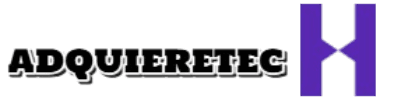

![Guía completa: [elige tu local de votación 2026] en Perú 2 Joven explicando cómo elegir tu local de votación para las Elecciones Generales Perú 2026 con la plataforma de la ONPE.](https://adquieretech.com/wp-content/uploads/2025/11/elige-tu-local-de-votacion-2026-150x150.webp)




